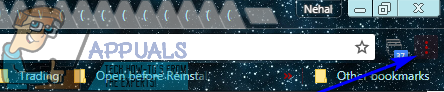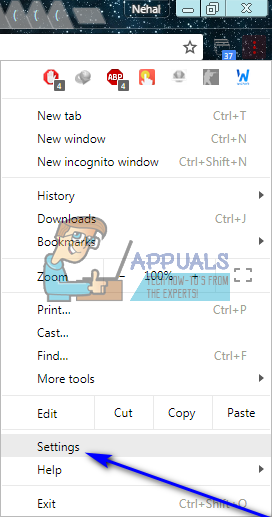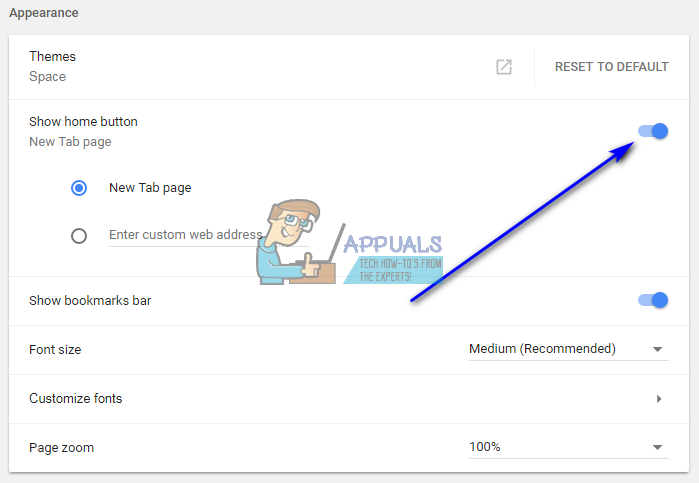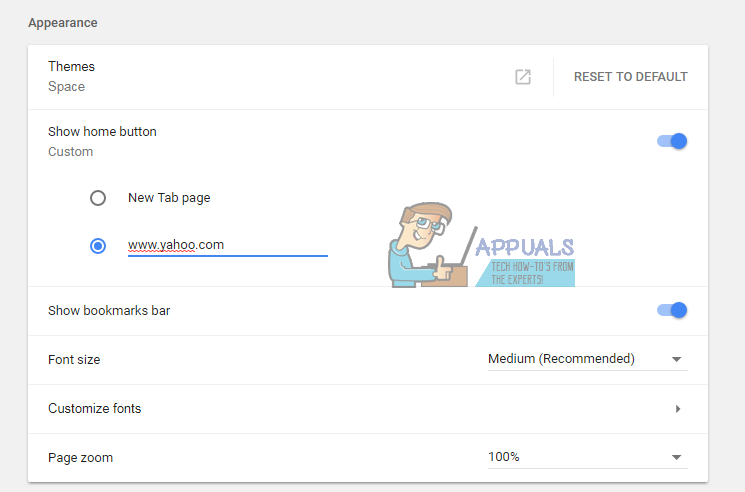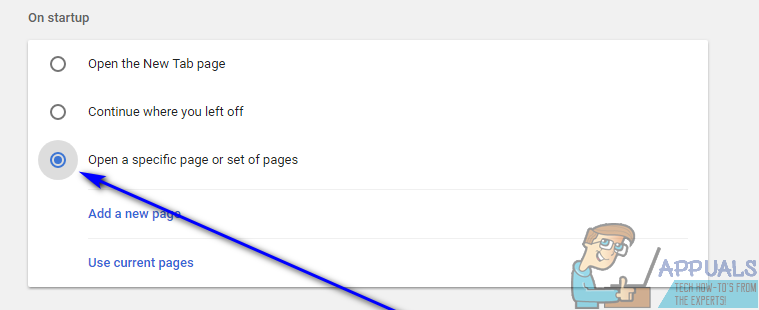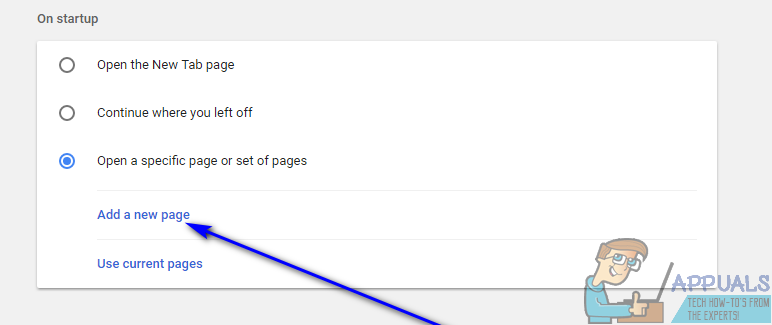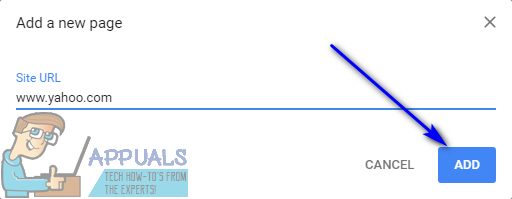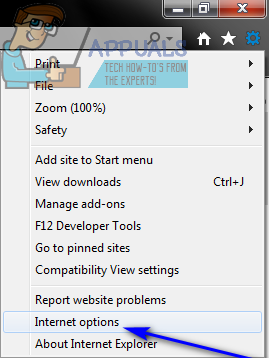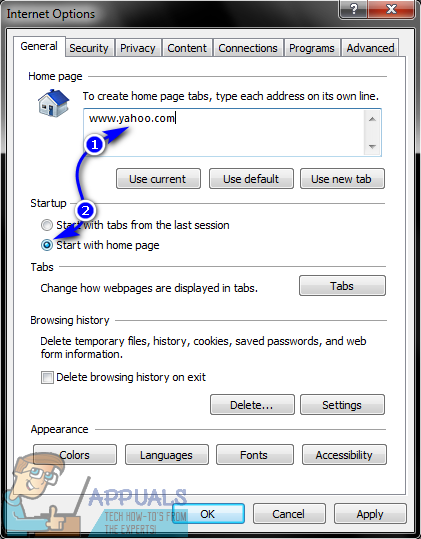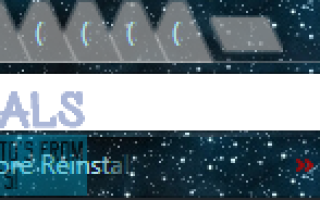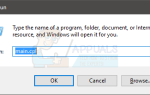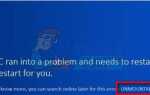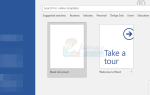В любом интернет-браузере домашняя страница или домашняя страница является основой операций браузера — это то, что вы видите, когда запускаете браузер. В большинстве случаев домашняя страница браузера настроена на страницу, созданную производителем интернет-браузера. Тем не менее, интернет-браузеры могут быть настроены в невероятной степени, и это включает в себя изменение домашней страницы вашего браузера в основном, что вы хотите. Здесь все, что вы хотите, означает любую веб-страницу, которую вы хотите, и у вас есть выбор из всей Всемирной паутины. Когда пользователи устанавливают на своих домашних страницах что-то отличное от стандартных, они заменяют их на веб-страницы, которые они используют чаще всего.
Многие патроны интернета используют Yahoo и множество других сервисов чаще, чем любые другие веб-сайты, и эти патроны часто хотят установить домашние страницы своих интернет-браузеров на веб-сайте Yahoo. К счастью, это не только возможно, но и чрезвычайно просто для практически любого интернет-браузера, которым пользуются в наши дни. Вот как вы можете сделать Yahoo своей домашней страницей в некоторых из самых популярных и популярных на сегодняшний день интернет-браузеров:
В Google Chrome
- Нажми на Меню кнопка (обозначена 3 вертикальными точками) на панели инструментов Google Chrome.

- Нажмите на настройки.

- Под Внешность раздел, убедитесь, что переключатель для Показать кнопку Главная включен Этот переключатель управляет тем, Главная кнопка (кнопка буквально в форме дома) отображается на панели инструментов Google Chrome. Нажав на эту кнопку, где бы вы ни находились, вы попадете на главную страницу. Вам нужно иметь Главная кнопка, показывающая, хотите ли вы установить пользовательскую домашнюю страницу в Google Chrome.

- Под Показать кнопку Главная переключите, выберите Введите пользовательский веб-адрес вариант.
- Введите веб-адрес любой веб-страницы Yahoo, которую вы хотите использовать в качестве домашней страницы, в поле Введите пользовательский веб-адрес поле.

- Под На старте раздел выберите Открыть определенную страницу или набор страниц вариант.

- Нажмите на Добавить новую страницу.

- Введите веб-адрес веб-страницы Yahoo, которую вы хотите сделать своей домашней страницей.
- Нажмите на добавлять. Указанная вами веб-страница Yahoo теперь также будет той страницей, на которую Chrome переходит при первом ее запуске во время сеанса.

- Закрой настройки Вкладка.
- Нажми на Главная Кнопка, и вы увидите, что Chrome перенесет вас на веб-страницу Yahoo, которую вы хотели сделать своей домашней страницей.
В Internet Explorer
- Нажми на инструменты кнопка (обозначена шестеренкой) на панели инструментов Internet Explorer.

- Нажмите на Настройки интернета.

- Под Главная страница раздел генеральный на вкладке замените все, что находится в поле веб-адреса, веб-адресом веб-страницы Yahoo, которую вы хотите сделать домашней страницей.
- Выберите Начните с домашней страницы вариант под Запускать Вкладка.

- Нажмите на Применять а затем на Хорошо.
- Нажми на Главная кнопку на панели инструментов Internet Explorer или нажмите Alt + Главная, и вы увидите, что Internet Explorer перенесет вас на домашнюю страницу, которую вы просто не указали.
На Mozilla Firefox
- Нажми на Меню кнопка (представлена тремя горизонтальными линиями, сложенными друг на друга как бургер) на панели инструментов Firefox.
- Нажмите на Опции в появившемся меню.
- Под Запускать откройте раскрывающееся меню рядом с Когда Firefox запускается: вариант и нажмите на Показать мою домашнюю страницу выбрать его.
- Введите веб-адрес веб-страницы Yahoo, которую вы хотите сделать домашней страницей Firefox, в поле Домашняя страница: поле.
Как только вы это сделаете, ваши изменения будут сохранены автоматически — вам больше нечего делать. Просто закройте Firefox Опции, и отсюда, когда вы нажимаете на Главная Кнопка или запустить Firefox, вы попадете на указанную веб-страницу Yahoo.
На Microsoft Edge
- Нажми на Меню кнопка (представлена тремя горизонтально выровненными точками) на панели инструментов Microsoft Edge.
- Под На старте раздел выберите Открыть определенную страницу или набор страниц вариант.
- Нажмите на Набор страниц сразу после Открыть определенную страницу или набор страниц вариант.
- в Введите адрес … введите адрес веб-страницы Yahoo, которую вы хотите превратить в домашнюю страницу Microsoft Edge.
- Нажмите на Хорошо.
Замечания: Microsoft Edge не имеет Главная Кнопка, как и большинство других интернет-браузеров, поэтому установка домашней страницы в Microsoft Edge в основном задает страницу или набор страниц, которые вы видите, когда вы впервые открываете Microsoft Edge во время сеанса.
На сафари
И последнее, но не менее важное: если вы пользуетесь интернет-браузером Safari от Apple для компьютера, вот что вам нужно сделать, чтобы сделать Yahoo домашней страницей:
- Нажми на Сафари или же редактировать кнопка (в зависимости от того, что применимо в вашем случае) на панели инструментов Safari.
- Нажмите на Настройки … в результирующем контекстном меню.
- в генеральный откройте раскрывающееся меню рядом с Safari открывается с: вариант и нажмите на домашняя страница выбрать его. Это заставляет Safari открывать домашнюю страницу каждый раз, когда вы открываете ее впервые в сеансе.
- Откройте раскрывающееся меню рядом с Новые окна открываются с помощью: вариант и нажмите на домашняя страница выбрать его. Это гарантирует, что Safari открывает вашу домашнюю страницу всякий раз, когда вы открываете новое окно Safari во время текущего сеанса.
- Введите веб-адрес веб-страницы Yahoo, которую вы хотите использовать в качестве домашней страницы Safari, в поле Домашняя страница: поле.
- При необходимости сохраните изменения.
Safari по умолчанию не имеет Главная Кнопка на панели инструментов. Вам нужно будет вручную добавить Главная кнопку на панель инструментов — чтобы сделать это, просто нажмите на Посмотреть > Настроить панель инструментов, и перетащите Главная Кнопка на панели инструментов Safari. Главная Кнопка будет добавлена в любую позицию, которую вы бросаете Главная кнопка на панели инструментов. С Главная кнопка, добавленная на панель инструментов Safari, Safari будет переходить на любую веб-страницу Yahoo, которую вы указали в качестве домашней страницы, каждый раз, когда вы нажимаете на Главная кнопка, не говоря уже о том, когда вы открываете Safari или когда вы открываете новый экземпляр Safari во время текущего сеанса просмотра.